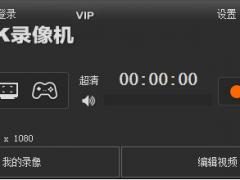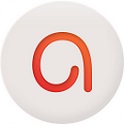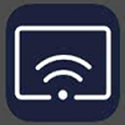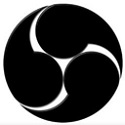ocam极速版高清录屏软件
- 软件授权: 免费软件
- 软件类型: 国产软件
- 软件语言: 简体中文
- 更新时间: 2022-01-12
- 软件评分:
- 软件大小: 11.57 MB
- 应用平台: WinXP/Win7/Win8/Win10
ocam屏幕录像工具是一款好用的屏幕录像软件!ocam屏幕录像工具的功能十分强大,不仅仅能进行屏幕的录制,还能够进行屏幕的截图。在使用ocam屏幕录像工具的时候,你可以选择全屏模式截图也可以选择自定义区域截图。

软件功能
1.计算机屏幕,视频记录是可能的
使用内置的视频编解码器的记录(AVI,MP4,MOV,FLV,TS,VOB)和音频编解码器(MP3)和实时音频编码,可以记录你使用外部VFWcodec。有大的视频格式支持超过4GB。
2.可以从你的电脑录音
音频记录是可能没有立体声混音设置。(Windows7,VistaSP1或更高版本),各种声音质量的录音时,可以选择。
3.屏幕捕获是可能的
图像格式(JPEG,GIF,PNG,BMP),键盘记录区域可以很容易地控制。
可以记录全屏和窗口面积,在记录过程中,鼠标指针可以设置为包含。
4.错误报告可以让开发人员
结果记录可以存储在一个特定的文件夹,你可以选择。
5.OCAM支持双显示器。
在IE浏览器的Flash,目标区域可以选择。从帧设置偏好是可能的,记录日程的功能是可用的。
软件特色
电脑屏幕,视频录制。
使用录音内置的视频编解码器(支持AVI,MP4,FLV ,MOV ,TS ,VOB )和音频编解码器( MP3 )和实时音频编码
可以记录您使用外部VFW的编解码器。
具有较大的视频格式,支持超过4GB 。
从您的计算机,你可以录制声音。
录音成为可能,而不立体声混音设置( Windows 7, Vista SP1 或更高版本)
记录时,各种声音质量可以选择。
屏幕捕捉是可能的。图像格式( JPEG,GIF ,PNG,BMP )
键盘的记录区域可以容易地控制。
可录制全屏幕与窗口区域。
在录制过程中,鼠标光标可以设置包括在内。
错误报告是提供给开发人员。
将结果记录可以存储在特定的文件夹,你可以选择。
OCAM双显示器支持。
Flash IE浏览器中,目标区域可以选择。
从FPS设置首选项是可能的。
录制时间表功能可用。
使用教程:
一、录屏教程
1、oCam录屏软件电脑版内置各种实用的录屏功能,当你成功下载并准备好了软件后,接下来就是要开始录屏操作啦!进入到软件后,你可以在“屏幕录制”功能中选择录制区域,你还可以直接在录制区域窗口中调节具体的窗口大小,如果你想要录全屏,只需选择“全屏幕”即可,调整完成后点击“录制”即可开始录屏,
2、大家可以看到屏幕录制区域已经由绿色变为了红色,你可以在oCam中看到当前已录屏的时间,左边的“停止”是中止录屏,右边的“停止”是暂停录屏,根据自己的需要进行调整即可,由此也就完成了录屏的全部内容,
二、怎么调整视频质量?
1、很多用户发现oCam录屏软件电脑版中录屏时,出现了视频画面不清晰的情况,其实很有可能是因为视频质量过低所导致的,如果你想要调整视频质量,只需点击上方的“菜单”,选择其中“选项”,
2、弹出设置界面,在录制——调整大小中勾选“调整视频大小”,软件默认分辨率为720P,将其调整为自己认为合适的数值,并在下方的质量中进行选择,最后点击确定即可。